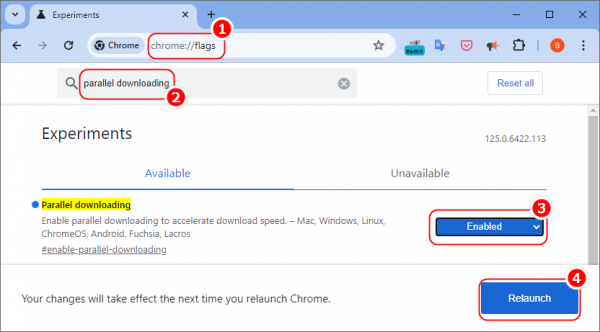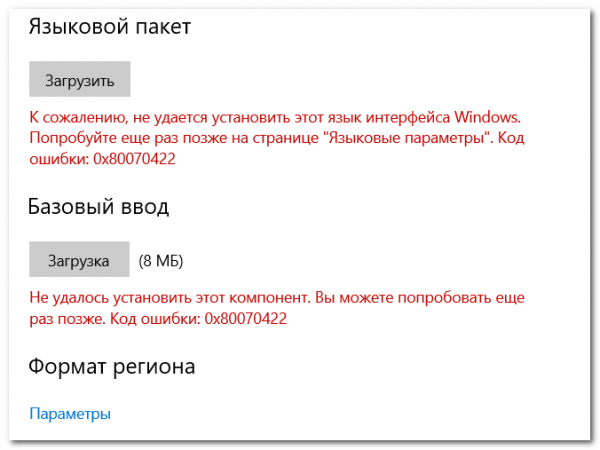То, что максимальная скорость загрузки файлов из Интернета ограничивается возможностями предоставляемого провайдером пакета, это известно. Однако на скорость скачивания могут влиять и другие факторы, например, размер файла. Так, большой файл скачается быстрее, если разбить его на небольшие части. Этот принцип использует экспериментальная функция Google Chrome под названием «Параллельная загрузка».
Работает она примерно следующим образом.
Когда пользователь запрашивает файл, браузер проверяет, поддерживает ли сервер параллельную загрузку. Если да, Chrome дробит файл на несколько частей и устанавливает несколько соединений с сервером, по одному для каждой части файла. После того, как все фрагменты будут загружены, Chrome объединяет их в один файл – простое решение, позволяющее оптимизировать использование доступной полосы пропускания.
Чтобы включить эту экспериментальную функцию, зайдите на служебную страницу флагов chrome://flags, найдите через поиск флаг «Parallel downloading» и установите для него значение Enabled. Настройки вступят в силу после перезапуска браузера. Внешне процесс скачивания файлов в менеджере загрузок никак не изменится, однако файлы после этого должны скачиваться немного быстрее.
Впрочем, «должны» еще не означает, что именно так и будет, так как конечный результат работы функции складывается из нескольких переменных.
Тест на примере скачивания файла размером 200 Мб с включенной функцией Parallel downloading показал незначительное сокращение времени загрузки на 1,4 секунды по сравнению со скачиванием этого же файла с отключенной функцией, однако на это могли повлиять и другие факторы.
Во всяком случае включение Parallel downloading не повредит браузеру, но есть один маленький нюанс.
Процедура разбиения файлов на части, создание дополнительных параллельных подключений и сборка фрагментов требует определенных ресурсов, поэтому потраченное на скачивание множества маленьких (менее 5 Мб) файлов в сумме при включенной функции параллельной загрузки будет немного больше.